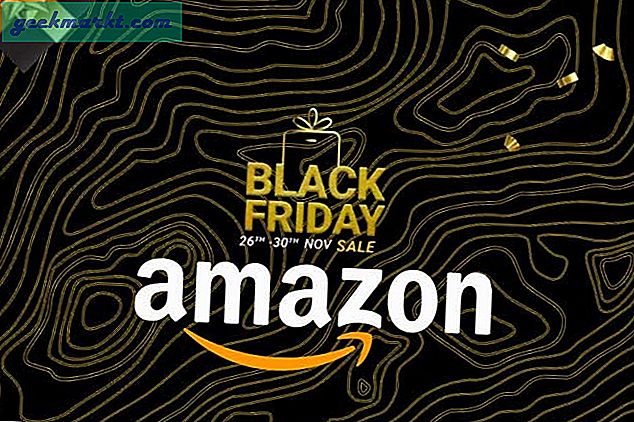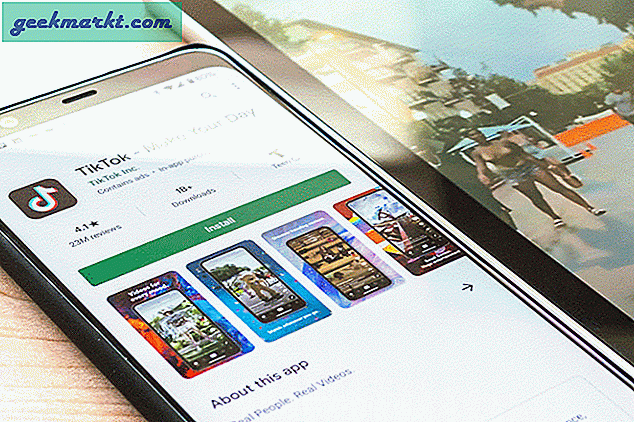आईफोन के रूप में एक डिवाइस के रूप में, यह अभी भी समय-समय पर कुछ समस्याएं हैं। जबकि इनमें से अधिकतर समस्याओं को सेकंड के भीतर हल किया जा सकता है, या सबसे खराब, आपके फोन को पुनरारंभ करना, यह हमेशा ऐसा नहीं होता है। कुछ मुद्दों और समस्याओं के लिए वास्तव में आपको अपने आईफोन को पुनर्प्राप्ति मोड में रखने की आवश्यकता हो सकती है। उदाहरण के लिए, यदि आपका फोन किसी अपडेट के दौरान फंस गया है या पूरी तरह से उत्तरदायी नहीं हुआ है, तो आप यही करेंगे।
बेशक, यह पहले रिज़ॉर्ट की तुलना में एक अंतिम उपाय है, इसलिए आपको ऐसा करने से पहले लगभग हर चीज को आजमाएं। इसका कारण यह है कि यह एक दर्दनाक प्रक्रिया है जो ज्यादातर लोग तब तक नहीं करना चाहते हैं जब तक उन्हें वास्तव में नहीं करना पड़े। तो अब जब आप आईफोन के वसूली मोड के बारे में कुछ जानते हैं, और आपको इसका उपयोग करने की आवश्यकता क्यों हो सकती है, तो हम अंत में आपको दिखा सकते हैं कि वास्तव में आईफोन को पुनर्प्राप्ति मोड में कैसे रखा जाए।
आपके फोन को पुनर्प्राप्ति मोड में रखने के लिए जो कदम उठाए जाते हैं, वह आपके डिवाइस पर निर्भर करेगा। आईफोन 7 के साथ आया जब निर्देश बदल गए। तो यदि आपके पास 6 एस या इससे पहले की संख्या है, तो 7 के साथ चरणों की तुलना में चरण अलग-अलग होंगे। बिना किसी एडो के, आइए देखते हैं कि अपने फोन को रिकवरी मोड में कैसे प्राप्त करें।

रिकवरी मोड में अपना आईफोन 7 कैसे रखें
चरण 1: पहला चरण यह सुनिश्चित करना है कि आपका आईफोन 7 बंद हो गया है यदि यह पहले से नहीं है।
चरण 2: अगली चीज़ जो आप करना चाहते हैं वह है अपने आईफोन 7 पर वॉल्यूम बटन दबाकर रखें।
चरण 3: फिर आप अपने डिवाइस को अपने कंप्यूटर में प्लग करना चाहते हैं और यह सुनिश्चित करना चाहते हैं कि आईट्यून्स चल रहा है (वॉल्यूम बटन को भी दबाए रखें)।
चरण 4: एक बार जब आप अपने फोन पर कनेक्ट टू आईट्यून्स स्क्रीन देखते हैं, तो आप वॉल्यूम डाउन बटन जारी कर सकते हैं।
रिकवरी मोड में अपने आईफोन 6 एस या इससे पहले कैसे रखें
चरण 1: बस आईफोन 7 की तरह, आप यह सुनिश्चित करना चाहेंगे कि पहली चीज जो आप करते हैं वह आपके आईफोन को बंद कर देती है अगर यह पहले से बंद नहीं है।
चरण 2: अगला, आप अपने डिवाइस पर होम बटन दबाकर दबाए रखना चाहेंगे।
चरण 3: फिर अपने डिवाइस को अपने कंप्यूटर में प्लग करें और सुनिश्चित करें कि आईट्यून चालू है (बटन दबाए रखें)
चरण 4: फिर, जब आईट्यून्स स्क्रीन से कनेक्ट होता है, तो आप होम बटन जारी कर सकते हैं और आप अपने डिवाइस को पुनर्स्थापित और पुनरारंभ करना शुरू कर पाएंगे।
एक बार जब आप अपने डिवाइस के लिए कदम उठाएंगे, तो आपके आईट्यून्स आपको यह कहने के बारे में एक चेतावनी दिखाएंगे कि उसने रिकवरी मोड में एक आईफोन का पता लगाया है। वहां से, ऐप आपको अपने डिवाइस को पुनर्स्थापित करने देगा, इस प्रकार अंत में आपको जो भी समस्या हो रही है, वह आपके डिवाइस को परेशान कर रही है और आपको पुनर्प्राप्ति मोड से बाहर कर रही है। यदि आप अपने फोन को पुनर्स्थापित करने से पहले रिकवरी मोड से बचना चाहते हैं, तो बस डिवाइस को अनप्लग करें और फिर इसे बंद करें और फिर से चालू करें। अगर किसी कारण से उपरोक्त दिशानिर्देश और कदम आपकी समस्या में मदद नहीं करते हैं, तो ऐप्पल से संपर्क करने, अपने सेवा प्रदाता से बात करने या पेशेवर द्वारा देखे जाने के लिए अपने फोन को लेने का अच्छा विचार हो सकता है।